Oglas
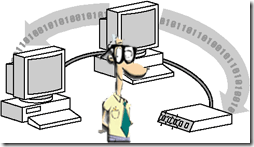 Torej imate doma majhno domačo pisarno ali nekaj računalnikov. Želite zgraditi lokalno omrežje, ki jim bo omogočilo medsebojno povezavo? Občasno obstajajo razlogi za izgradnjo omrežja brez usmerjevalnika. Včasih zaradi prihranka denarja in drugič zaradi varnosti.
Torej imate doma majhno domačo pisarno ali nekaj računalnikov. Želite zgraditi lokalno omrežje, ki jim bo omogočilo medsebojno povezavo? Občasno obstajajo razlogi za izgradnjo omrežja brez usmerjevalnika. Včasih zaradi prihranka denarja in drugič zaradi varnosti.
Glede na to, kaj želite narediti, obstaja nekaj možnosti za izgradnjo lokalnega omrežja, ki ne vključuje nakupa usmerjevalnika.
Najpogostejša funkcija omrežja brez usmerjevalnika je, da je samostojna in nima smisla noter ali ven. To je varno omrežje, saj nima povezave z internetom in je dobro za ohranjanje povezanih dveh ali treh računalnikov za skupno rabo finančnih dokumentov ali baze podatkov QuickBooks.
Dva računalnika lahko povežemo neposredno z a križni kabel Kako narediti svoje lastne ethernetne kable Preberi več in imajo LAN brez usmerjevalnika. Računalnik 1 lahko dostopa do virov, tiskalnikov in skupnih datotek računalnika 2. Računalnik 2 lahko dostopa tudi do virov računalnika 1, vendar ta nastavitev omejuje samo dva povezana računalnika.
Če je to vse, kar potrebujete, lahko oba stroja povežete skupaj in ste pripravljeni.
Primer te nastavitve si lahko ogledate spodaj:
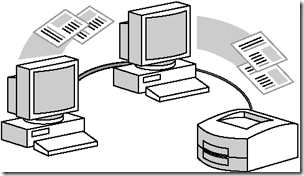
Če želite zgraditi lokalno omrežje s to nastavitvijo, boste morali oba nastaviti tako, da imata naslov IP v istem podomrežju. Podomrežje je skupina strojev, ki lahko kličejo drug drugega. Na primer, lahko nastavite enega od naslovov IP vašega računalnika 192.168.0.1 in naslednji kot 192.168.0.2 ali pa bi ga lahko nastavili 192.168.1.100 in drugi naj bo 192.168.1.101.
Prepričajte se, da uporabljate masko podomrežja 255.255.255.0. Z uporabo te podomrežne maske lahko uporabimo kateri koli naslov med 192.168.1.1 do 192.168.1.254.
Spodaj si lahko ogledate primere posnetkov za vizualizacijo, kako je treba nastaviti nastavitve TCP/IP.
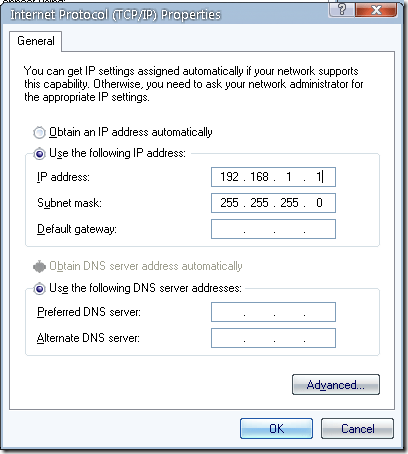
Drugi računalnik naj bo nastavljen takole:
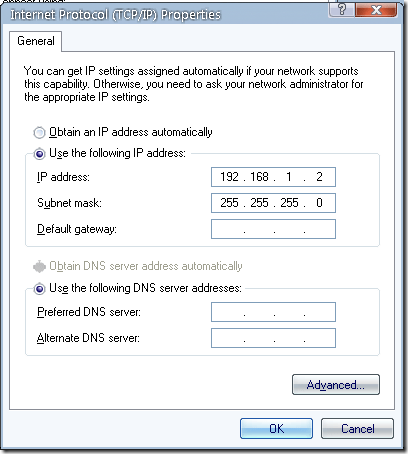
Če obe napravi ostaneta v istem podomrežju, se lahko 'pogovarjata' drug z drugim. V zgornjem primeru lahko uporabite 192.168.1.1 skozi 192.168.1.254 če ohranite masko podomrežja enako pri 255.255.255.0.
Ko je to nastavljeno, lahko delite vire na obeh računalnikih in lahko dostopate do njih, tako da zaženete okno Zaženi in vnesete IP naslov drugega računalnika v tej obliki. \\192.168.1.1, takole:
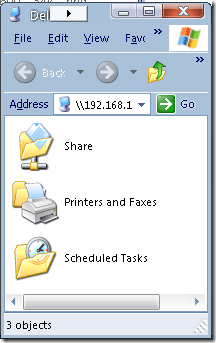
Zdaj, če namesto zgornjega okna vidite okno, ki izgleda tako, boste morali nastaviti varnost svoje mape. To lahko storite tako, da z desno miškino tipko kliknete mapo, ki jo poskušate dati v skupno rabo/dostopiti, in izberete Skupna raba in varnost. Od tu lahko daste ustrezna dovoljenja.
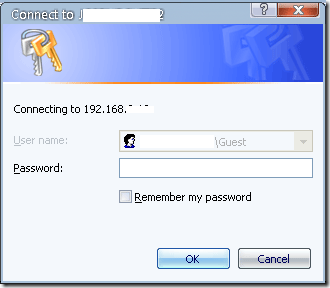
Če na obeh napravah uporabljate privzete račune, kot je skrbnik, se prepričajte, da imata oba računa enako geslo. Geslo lahko nastavite tako, da pritisnete Control + Alt + Delete in kliknete Spremeni geslo. Na tem obrazcu ga lahko spremenite. Nato nadaljujte in poskusite znova vzpostaviti povezavo in tokrat bi se moral povezati.
Če uporabljate različne uporabniške račune, na primer »Karl« na enem in »Sophia« na drugem, boste morali na obeh računalnikih nastaviti račun »Karl« in »Sophia« z enakimi gesli. To običajno uspe.
Zdaj, če želimo tiskati na tiskalnik, ki je povezan z oddaljenim računalnikom, namesto da bi se povezali z datoteko v skupni rabi, vnesite naslov IP za oddaljeni računalnik v okno Zaženi in tokrat izberite Printers and Faxes like torej:
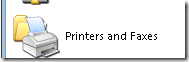
Nato z dvoklikom na to mapo lahko dvokliknete kateri koli tiskalnik. To bo odprlo okno tiskalnika, kot je spodaj:
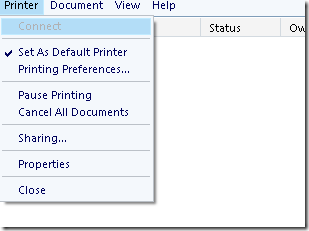
Vaš računalnik bo dodal tiskalnik in lahko ga boste uporabljali iz katere koli aplikacije na vašem (lokalnem) računalniku.
Brezžično omrežje lahko vzpostavimo tudi brez usmerjevalnika z uporabo nečesa imenovanega ad hoc način. Če želite to nastaviti, boste morali imeti na vsaki napravi brezžično kartico ali adapter. S to metodo lahko povežete do 9 naprav.
Začnite tako, da odprete nadzorno ploščo. Izberite Omrežne in internetne povezave. Nato kliknite na Omrežne povezave in z desno tipko miške kliknite vašo brezžično omrežno kartico. To bi bilo treba poklicati Brezžična omrežna povezava.
Izberite Oglejte si razpoložljiva brezžična omrežja. Na tem zaslonu pritisnite gumb Napredno, kot vidite na spodnjem posnetku zaslona:

Nato kliknite zavihek brezžičnega omrežja na vrhu okna in nato dodajte, kot je prikazano spodaj:

Po udarcu Dodaj videli boste ta zaslon:

Prepričajte se, da ste označili potrditveno polje na dnu zaslona, da bo povezava postala ad hoc omrežje. Nato kliknite V redu. Naslove IP boste morali nastaviti tako, da bodo v istem podomrežju. O tem, kako to storiti, si lahko ogledate slike na začetku članka. Nato se samo povežite z ad hoc omrežjem iz odjemalskega računalnika in v istem omrežju boste. Nato lahko izvedete enaka dejanja, kot smo jih storili zgoraj, vključno s tiskalnikom in skupno rabo datotek.
V preteklosti sem naredil članek o MakeUseOf kako nastaviti LAN samo z napravo Windows Mobile tukaj Kako nastaviti brezžično domače omrežje z mobilnim telefonomPotrebujete Wi-Fi, vendar nimate interneta v vašem domu? Tukaj je opisano, kako s pametnim telefonom nastaviti brezžični internet brez računalnika! Preberi več . Ali imate drug način za vzpostavitev omrežja brez usmerjevalnika? Radi bi slišali o tem v komentarjih!
Karl L. Gechlik tukaj iz AskTheAdmin.com izvaja tedensko spletno mesto za bloganje za naše nove prijatelje na MakeUseOf.com. Vodim svoje svetovalno podjetje, upravljam AskTheAdmin.com in opravljam polno delo od 9 do 5 na Wall Streetu kot sistemski skrbnik.


